
Você está enfrentando problemas de atraso no WoW ou alta latência do World of Warcraft (WoW) enquanto joga o jogo, então este artigo é para você?
O jogo World of Warcraft (WoW) é um jogo online altamente multiplayer desenvolvido, lançado e distribuído pela Blizzard Entretenimento
E este quarto jogo da série é um dos jogos multiplayer online de sucesso que passam por muitas mudanças após seu lançamento.
Mas, ao contrário de outros jogos, isso também não está isento de erros, os jogadores do World of Warcraft estão recebendo o mesmo problema que o jogo desse tipo – o mais comum entre eles são problemas de alta latência, problemas de atraso no WoW e desconexões regulares dos servidores WoW
Bem, às vezes a desconexão do WoW é um problema do lado do servidor, que pode ser corrigido apenas pela equipe de desenvolvimento do WoW.
Além disso, se você estiver recebendo o erro 132 no World of Warcraft, leia o artigo para corrigir o erro 132 do World of Warcraft.
Portanto, hoje neste artigo estou descrevendo como corrigir problemas de latência ou atraso de alta latência do World of Warcraft.
Mas antes de ir para as correções, verifique se o seu jogo WoW atende aos requisitos do sistema, como o problema de atraso no World of Warcraft, pode aparecer se o sistema não conseguir lidar com o jogo.
| REQUERIMENTOS MÍNIMOS | ESPECIFICAÇÕES RECOMENDADAS | |
| SISTEMA OPERACIONAL | Windows® 7 64-bit | Windows® 10 64-bit |
| PROCESSADOR | Intel® Core™ i5-760 ou AMD FX™-8100 ou melhor |
Intel® Core™ i7-4770 ou AMD FX™-8310 ou melhor |
| CARTÃO GRÁFICO | NVIDIA® GeForce® GTX 560 2GB ou AMD™ Radeon™ HD 7850 2GB ou Intel® HD Graphics 530 (45W TDP) |
NVIDIA® GeForce® GTX 960 4GB ou AMD™ Radeon™ R9 280 ou melhor |
| MEMÓRIA | 4 GB RAM (8GB for Intel HD Graphics 530) | 8 GB RAM |
Mas se você não tiver certeza se o seu PC atende aos requisitos do sistema WoW, siga as etapas abaixo para verificar as especificações básicas do PC:
- Pressione a tecla Windows + R> digite dxdiag> Enter.

- Agora, na guia Sistema> verifique o Sistema operacional e a memória

- E clique na guia Exibir> para verificar qual placa gráfica você está usando.

Agora, se o seu sistema não atender aos requisitos mínimos do sistema, talvez seja necessário atualizar seu hardware.
E siga as soluções abaixo:
Como corrigir problema de alta latência do World of Warcraft WoW?
Correção 1: redefinir a interface do usuário do World of Warcraft
Tente redefinir a interface do usuário do World of Warcraft. Espero que isso funcione para você corrigir o problema de alta latência do WoW:
Siga as etapas para fazer isso:
- Se o jogo WoW estiver em execução, feche-o.
- Em seguida, inicie o aplicativo battle.net> navegue até Opções> escolha Mostrar no Explorer.

- Agora vá para a pasta World of Warcraft no Explorer> renomeie as pastas Cache, Interface, WTF para CacheOld, InterfaceOld e WTFOld

- E feche o Explorer> inicie o World of Warcraft para permitir que as alterações entrem em vigor.
- Em seguida, desinstale todos e quaisquer gerenciadores de complementos que você estiver tendo, pois eles podem interferir no WoW> fechar o jogo
- Em seguida, configure o Windows> para mostrar arquivos e pastas ocultos e vá para o diretório abaixo.
- C:\Users\(YOUR USERNAME)\AppData\Local\VirtualStore\Program Files\World of Warcraft\
- Em seguida, localize> clique com o botão direito do mouse nas pastas Cache, Interface e WTF> clique em Excluir> confirme se a ação nos pop-ups é exibida.
- Por fim, feche o Explorer> reinicie o computador.
- E quando o computador iniciar> inicie o jogo World of Warcraft.
Agora, a interface do usuário do WoW foi redefinida e estima-se que você não enfrentará problemas de alta latência ou desconexão do WoW.
Correção 2: Dispositivos de rede do ciclo de energia
Bem, se a solução acima mencionada não funcionar para você, ligue e ligue os dispositivos de rede (um modem, roteador ou combinação de ambos) redefinirá e restabelecerá a conexão à Internet e corrigirá o problema de atraso de WoW
Siga as etapas para fazer isso:
- Primeiro desligamento de dispositivos inteiros conectados ao roteador do modem
- Agora desligue e desconecte o modem e / roteador
- Em seguida, permita que o roteador do modem fique desconectado por 60 segundos.
- Agora, conecte e ligue o modem e o roteador> deixe-os inicializar completamente até que as luzes de conexão do painel frontal no modem exibam uma conexão estável.
- Em seguida, inicie o computador> e verifique se o problema de atraso do WoW foi resolvido
Correção 3: atualize seu sistema operacional Windows
Bem, o sistema operacional desatualizado pode causar problemas de conectividade no jogo WoW, portanto, atualize seu computador para resolver problemas de alta latência do WoW.
Siga as etapas para fazer isso:
- Abra o Menu Iniciar> Configurações> Atualização e segurança.

- Agora clique no Windows atualizações.
- E, à direita, clique em Verificar atualizações
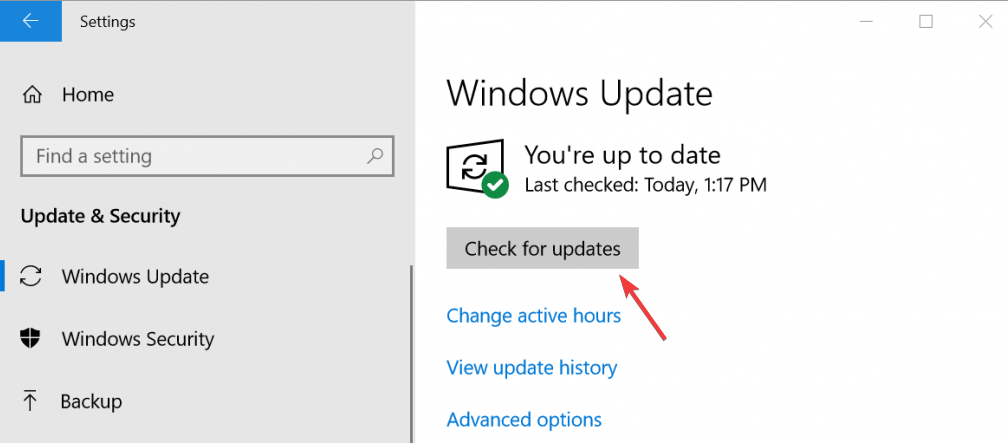
Permita que o Windows verifique se há atualizações; ele continuará baixando e instalando automaticamente as atualizações disponíveis do Windows.
Correção 4: atualizar o driver do adaptador de rede
Assim como o seu computador, é importante atualizar o driver do adaptador de rede para jogar o jogo WoW sem atraso ou alta latência.
Siga as etapas para fazer isso:
- Pressione Windows + R> na caixa Executar> digite devmgmt.msc> Enter

- Agora, no Gerenciador de dispositivos> clique duas vezes na seção Adaptadores de rede para expandi-la.

- E na seção Adaptadores de rede, localize o adaptador de rede do computador> clique com o botão direito do mouse nele> clique em Atualizar driver Software….

- Em seguida, clique em Procurar automaticamente por software de driver atualizado> aguarde o Windows realizar a pesquisa.
- Verifique se o Windows encontra o driver atualizado para a placa de rede do computador, isso faz o download e instala automaticamente.
Apesar disso, você também pode fazer isso facilmente executando o Driver Updater, essa verificação e atualiza os drivers automaticamente e corrige os problemas do driver.
Obter Driver Updater de atualizar o driver automaticamente
Correção 5: Reinstale o adaptador de rede do computador
Se a atualização dos drivers não funcionar, desinstale e reinstale o adaptador de rede do computador.
Bem, isso funcionou para muitos usuários para corrigir o problema:
Siga as etapas para fazer isso:
- Pressione Windows + R> na caixa Executar> digite devmgmt.msc> pressione Enter

- Agora, no Gerenciador de dispositivos> clique duas vezes na seção Adaptadores de rede para expandi-la.
- Em seguida, na seção Adaptadores de rede, localize o adaptador de rede do seu computador> clique com o botão direito do mouse e clique em Desinstalar.

- E ative a opção Excluir driver para este dispositivo> clique em OK
- Agora, aguarde a desinstalação do adaptador de rede e do driver.
- E como o adaptador de rede foi desinstalado> clique em Ação> Verificar alterações de hardware.
- Agora o Windows detectará automaticamente> reinstalar o adaptador de rede e seus drivers.
Verifique se o problema de atraso do WoW ou a alta latência está resolvido ou não.
Correção 6: Desativar ou desinstalar programas de segurança de terceiros
O aplicativo antivírus e firewall de terceiros pode interferir na conexão à Internet dos jogos do World of Warcraft e pode levar a problemas como alta latência ou desconexões frequentes do servidor do jogo.
Portanto, aqui é sugerido desativar temporariamente os programas de segurança de terceiros instalados no seu computador.
Depois de desativar o antivírus de terceiros, verifique se o problema de atraso no WoW ou o problema de alta latência foi resolvido, é melhor desinstalar o programa instalado de segurança de terceiros no seu computador.
Para desinstalá-lo completamente, execute o desinstalador de terceiros, pois desinstalar manualmente o programa não o removerá completamente. E da próxima vez que você instalar o programa, as entradas restantes do registro entrarão em conflito com ele.
Faça o Revo Uninstaller para desinstalar completamente o programa
Correção 7: feche os aplicativos que consomem muita largura de banda e defina WoW como Alta prioridade
Esta é a última solução que você pode tentar corrigir os problemas de atraso de rede do WoW no PC. Aqui, você precisa fechar aplicativos como Netflix, Twitch, Dropbox e YouTube, que são reconhecidos como programas que exigem muita largura de banda que causam problemas de atraso de rede no computador.
Portanto, feche esses aplicativos e defina o WoW como alta prioridade para executá-lo a uma taxa mais rápida.
Siga as etapas para fechar os aplicativos que consomem muita largura de banda:
- No teclado> pressione as teclas Ctrl + Shift + Esc> abra o Gerenciador de tarefas.
- Em seguida, clique com o botão direito do mouse em um aplicativo que consome muita largura de banda> clique em Finalizar tarefa

- E repita as mesmas etapas em outros programas de redução da largura de banda.
Agora siga as etapas para definir o WoW como alta prioridade:
- Em seguida, no Gerenciador de tarefas> clique na guia Detalhes ao lado de localizar e clique duas vezes em exe.
- Em seguida, clique em Definir prioridade> Alta.

Estima-se agora que o problema de atraso do WoW, o problema de alta latência e desconexão foi resolvido.
No entanto, se você ainda está enfrentando o problema de baixo FPS, alta latência de WoW, o problema de atraso usa o Game Booster, para aprimorar o baixo FPS e melhorar a experiência de jogo.
- Aumenta o jogo e você pode jogar o jogo mais rápido e suave
- Otimiza seu PC para uma jogabilidade mais suave e responsiva
- Obtenha a melhor taxa de FPS
Conclusão:
Portanto, é tudo sobre como corrigir problemas de atraso no WoW, alta latência e problemas de desconexão.
Espero que as correções fornecidas funcionem para você corrigir os problemas do World of Warcraft (WoW) e obter a melhor experiência de jogo.
Mas se você ainda estiver enfrentando problemas com os erros do jogo WoW e executar a PC Reparo Ferramenta, isso ajudará você a resolver os problemas e erros relacionados ao sistema.
Às vezes, devido a problemas internos do PC, o usuário começa a enfrentar problemas ao jogar ou outros problemas relacionados ao jogo.
Espero que o artigo funcione para você.
Hardeep has always been a Windows lover ever since she got her hands on her first Windows XP PC. She has always been enthusiastic about technological stuff, especially Artificial Intelligence (AI) computing. Before joining PC Error Fix, she worked as a freelancer and worked on numerous technical projects.